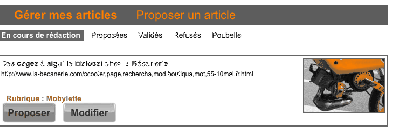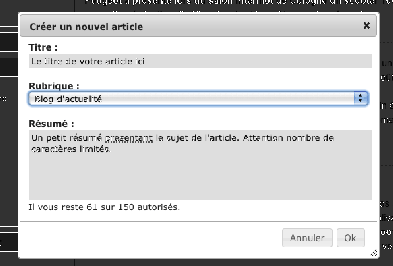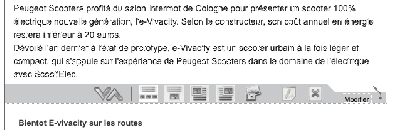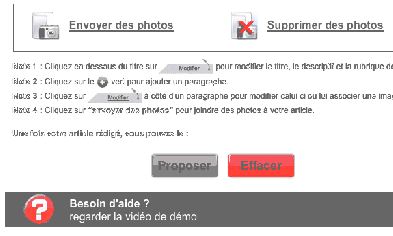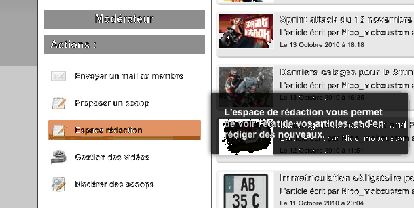AIDE : Créer un article de A à Z
Suis ce tuto afin de créer toi même un article
Accès à l'espace rédaction
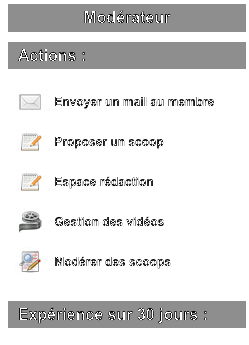
Pour créer un article :
Il faut dans un premier temps que tu sois membre de la communauté de sites du réseau Custom (mobcustom.com, scootcustom.com, mecacustom.com et pocketcustom.com), si tu n'est pas encore inscrit c'est ici que ça ce passe...
Ensuite cliques sur ton avatar ou pseudo en haut à droite et choisis Espace rédaction dans le menu action de gauche.
Il faut dans un premier temps que tu sois membre de la communauté de sites du réseau Custom (mobcustom.com, scootcustom.com, mecacustom.com et pocketcustom.com), si tu n'est pas encore inscrit c'est ici que ça ce passe...
Ensuite cliques sur ton avatar ou pseudo en haut à droite et choisis Espace rédaction dans le menu action de gauche.
Créer un article
Une fois que tu es dans l'espace rédaction cliques sur Proposer un article, puis donnes un titre et un descriptif à ton futur article et choisis la rubrique la plus approprié à celui-ci.
La rédaction se fait par étapes. Chose importante, il faut donc valider le titre et la phrase d'accroche qui résume le contenu de l'article, avant de pouvoir rédiger le contenu de l'article.
La rédaction se fait par étapes. Chose importante, il faut donc valider le titre et la phrase d'accroche qui résume le contenu de l'article, avant de pouvoir rédiger le contenu de l'article.
Rédiger l'article paragraphe par paragraphe
Commences par réfléchir deux secondes aux grands points qui iront structurer ton discours et donnes un titre puis rédiges le premier point, valides le paragraphe à l'aide du bouton "disquette" avant d'en créer un suivant à l'aide du bouton vert ajouter un paragraphe ici".
Note : il sera possible de modifier ce paragraphe par la suite, ajout de photos, le déplacer pour l'insérer ailleurs, choisir la disposition des images, etc. Pour cela, utiliser le bouton "Modifier".
Note : il sera possible de modifier ce paragraphe par la suite, ajout de photos, le déplacer pour l'insérer ailleurs, choisir la disposition des images, etc. Pour cela, utiliser le bouton "Modifier".
L'aide vidéo de A à Z
Vous avez aimé cet article ?
Votez pour cet article
(aucun vote)
780Vues
0
Vote
Vote
ajouter un commentaire